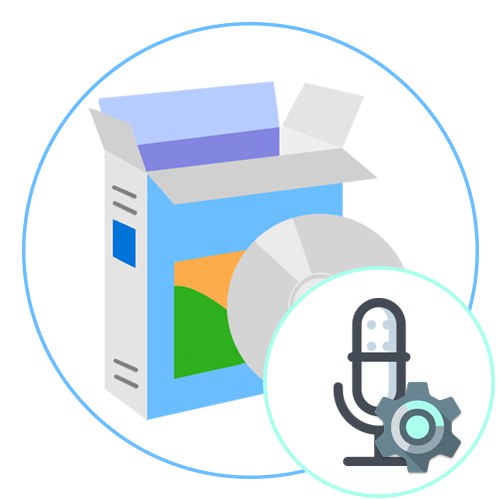
В днешно време много потребители на компютри или лаптопи имат микрофони, които могат да се използват за запис на звукови записи или комуникация чрез специални програми. Понякога звукът, записан по подразбиране, не отговаря на потребителя, например при окончателния запис или от страната на друг потребител се чува шум или силата на звука не е достатъчна. В повечето случаи се използват вградените инструменти на операционната система, за да се поправи това, но те рядко са ефективни. По-добре е да изтеглите софтуер на трети страни, чиято функционалност ще ви позволи да се справите със задачата бързо и без никакви затруднения. Днес предлагаме да проучим различни решения за определени ситуации, свързани както с комуникацията в реално време, така и с настройването на готов запис.
Realtek HD Audio
На първо място, трябва да разглобите контролния панел, наречен Realtek HD Audio. Това е официалният софтуер от разработчиците на звукови карти Realtek. Решихме да поговорим за този софтуер, тъй като в повечето случаи вградената звукова карта в компютър или лаптоп е създадена от споменатата компания. Realtek HD Audio не само инсталира драйвери и кодеци в операционната система, но също така добавя софтуер с графичен интерфейс, който ви позволява да персонализирате звука, включително микрофона.
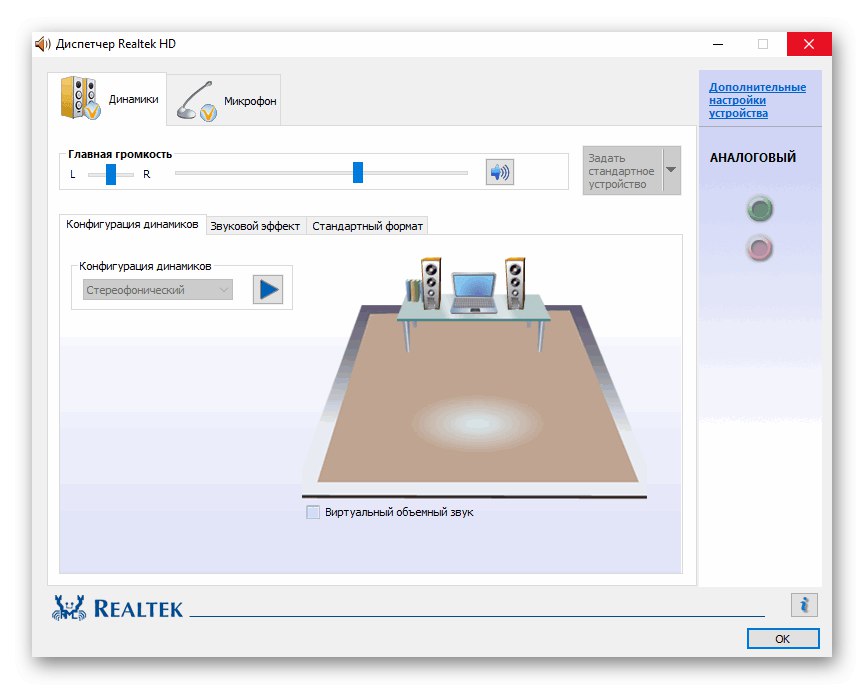
Наличните опции зависят не само от звуковата карта, но и от периферното устройство. Например при някои модели микрофони няма функция за намаляване на шума, съответно няма да е възможно да се регулира този параметър чрез Realtek HD Audio. Стандартният контрол на силата на звука ще бъде коригиран във всеки случай, а собствениците на оборудване с персонализирано позициониране ще могат да регулират чувствителността на страните, приемащи сигнала. Повечето опции, налични в този софтуер, обаче са свързани с високоговорителите. Това вече не е от значение за нашата тема днес, затова ви предлагаме да научите за всички функции в отделен преглед на нашия уебсайт, като щракнете върху връзката по-долу.
Прослушване на Adobe
След това предлагаме да се спрете на професионалния софтуер Adobe Audition, който е в състояние да обработва звука, вече записан от микрофона. Това е най-функционалното решение от всички известни, тъй като разработчиците се фокусираха върху аудиото, добавяйки уникални и много удобни опции. Те са насочени към повишаване или премахване на определени честоти, което ще направи гласа по-ясен и частично или напълно ще премахне фоновия шум. С помощта на специални приставки можете да регулирате клавиша или да приложите ефекти, които напълно променят звука. Едно от тези допълнения е предназначено за премахване на гласове от песен, ако е необходимо.
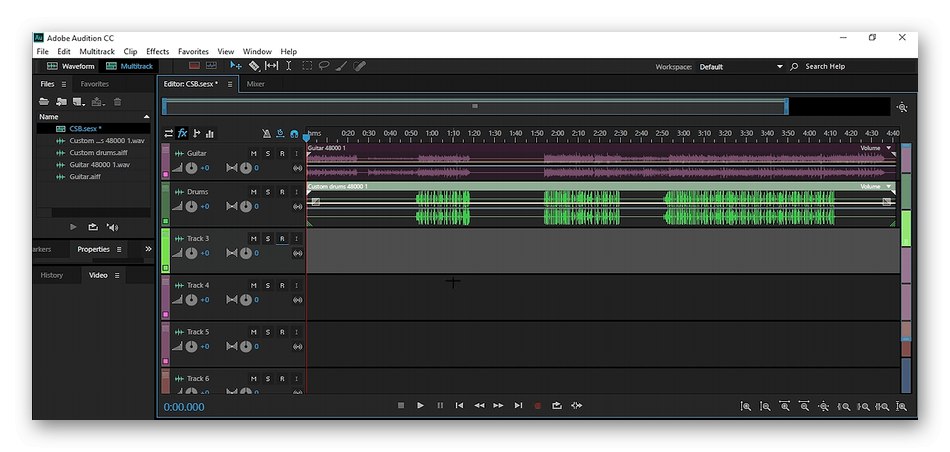
Разбира се, за начинаещи ще бъде трудно да разбере Adobe Audition поради огромния брой параметри и панели с различни превключватели. Потенциалът на тази програма обаче дава възможност да се реализират различни проекти, значително подобрявайки качеството на окончателния запис, дори когато се използва евтин микрофон или случайно улавяне на шум. Ето защо, за всички, които искат да се занимават с обработката на получените записи, за да подобрят тяхното качество, ви съветваме да обърнете внимание на Adobe Audition, след като сте изучили потребителските или официални уроци, за да ускорите анализа на взаимодействието с наличните опции.
Voicemeeter
Сега нека продължим темата за програми, които подобряват качеството на звука в реално време, което е особено полезно при комуникация в игри, социални мрежи или чрез специални приложения. Първото подобно решение се нарича Voicemeeter и действа като миксер в реално време. Voicemeeter улавя абсолютно всички сигнали за запис и възпроизвеждане, като ви позволява не само да регулирате силата на звука, но и да правите различни подобрения, например, потискане на шума или използване на вградения еквалайзер.
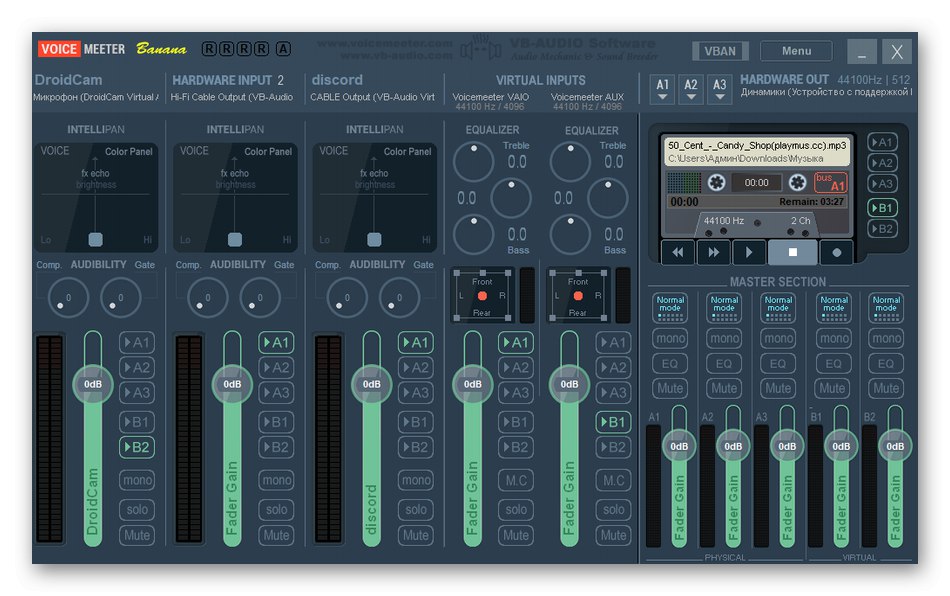
Софтуерът има поддръжка за множество микрофони, свързани едновременно към компютъра. Това ще ви позволи да превключвате между тях буквално с едно щракване, както и да регулирате звука на всеки от тях поотделно. Горещо препоръчваме Voicemeeter на професионалисти, които са изправени пред задачата да смесват сигнали в операционна система.На официалния уебсайт на разработчиците на този инструмент има няколко инструкции, описващи основните и уникални вградени функции. Използвайте връзката по-долу, за да посетите този ресурс и да научите повече за полезните инструменти.
Изтеглете Voicemeeter от официалния уебсайт
MXL Studio Control
MXL Studio Control - софтуер от известни разработчици на микрофони и други устройства за работа със звук. Първоначално тази програма беше просто предназначена за собствениците на маркови продукти, но сега поддържа и друго оборудване, но с определени ограничения. Трябва да се има предвид, че в много модели на трети страни в драйверите или на хардуерно ниво опциите, които се предлагат в професионалните устройства от MXL, просто не се изпълняват, което засяга функциите, присъстващи в MXL Studio Control.
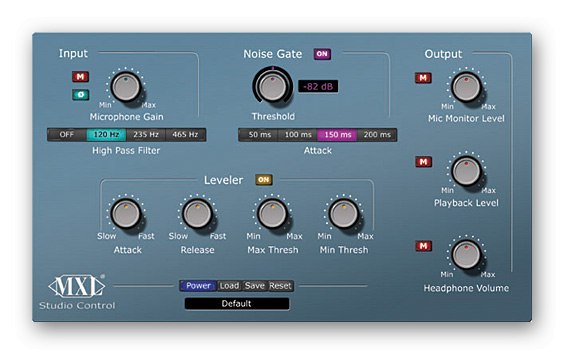
По подразбиране MXL Studio Control има няколко плъзгачи и превключватели, които ви позволяват да потискате шума, да регулирате силата на звука, да усилвате или намалявате честотите, да задавате херци и да използвате вградени функции. Подобно на предишния представител на тази статия, въпросният софтуер поддържа едновременна работа с множество монитори и има бутон за бързо превключване между тях. Можете да изтеглите MXL Studio Control безплатно от официалния уебсайт, за да инсталирате и незабавно да започнете взаимодействие, подобрявайки звука на микрофона в реално време.
Изтеглете MXL Studio Control от официалния уебсайт
AudioMASTER
AudioMASTER е програма от местни разработчици, чиято основна функционалност е концентрирана около обработката на добавени аудио записи. Тя ви позволява да прилагате различни филтри, да потискате шума или да отменяте ехото с помощта на вградени приставки, както и да използвате еквалайзера за регулиране на честотите. Той има функция за запис на звук от микрофон, което означава, че може да бъде предварително конфигуриран. Така че, чрез увеличаване или намаляване на силата на звука, което има пряко влияние върху крайното качество на записа. След запазване на аудиозаписа той автоматично ще бъде поставен в AudioMASTER и може да бъде редактиран по всякакъв възможен начин, допълнително подобрявайки се.
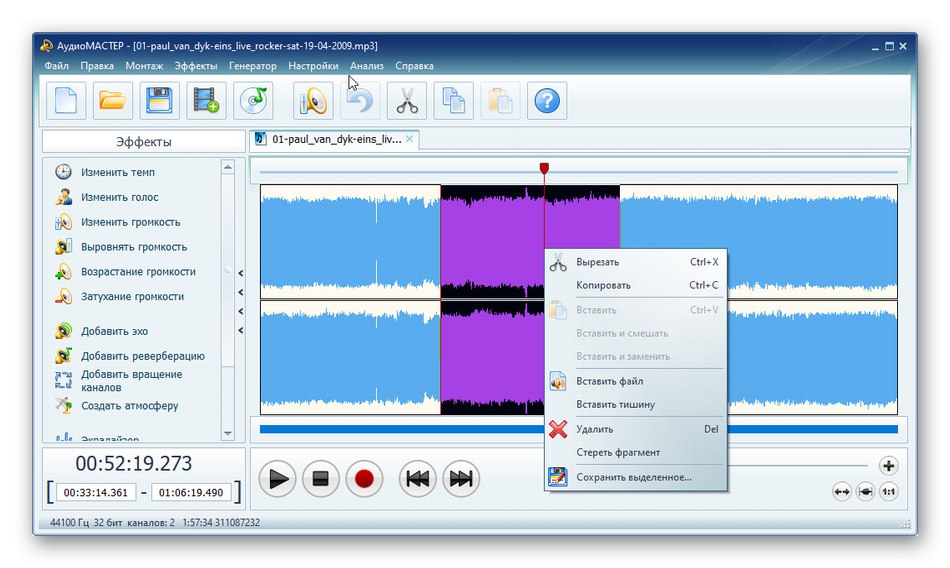
Тази програма има други вградени компоненти, които оказват влияние върху цялостното качество на възпроизвеждане, например можете да добавите вече подготвени ефекти, като напълно промените пистата. С опция „Изравняване на силата на звука“ шумовете или внезапните промени в силата на звука бързо се отстраняват. Добавете реверберация, ако искате да постигнете лек ехо ефект. Препоръчваме ви да се запознаете с всички останали параметри, налични за настройка в AudioMASTER в отделна статия на нашия уебсайт, като кликнете върху бутона по-долу.
Програми за запис на звук от микрофон
В края на този материал бихме искали да говорим за отделен слой програми, които са предназначени за запис от микрофон. Веднага отбелязваме, че те не позволяват подобряване на качеството на звука в реално време и наличните настройки за регулиране ще засегнат само аудиозаснеманията, реализирани директно чрез самия софтуер. От това можем да заключим, че подобни решения са подходящи за онези потребители, които искат да подобрят звука само за запис на някои специфични фрагменти. На нашия сайт има отделен преглед, който съдържа добре познати представители на такъв софтуер.
Повече информация: Програми за запис на звук от микрофон
Това бяха всички програми, които ви позволяват да подобрите звука на микрофона в операционната система. Както можете да видите, има опции за различни ситуации, които ви позволяват да постигнете желания ефект или поне леко да подобрите работата на евтино или неработещо устройство, което не работи перфектно. Използвайте този преглед, за да разберете кое решение да използвате във вашия случай.